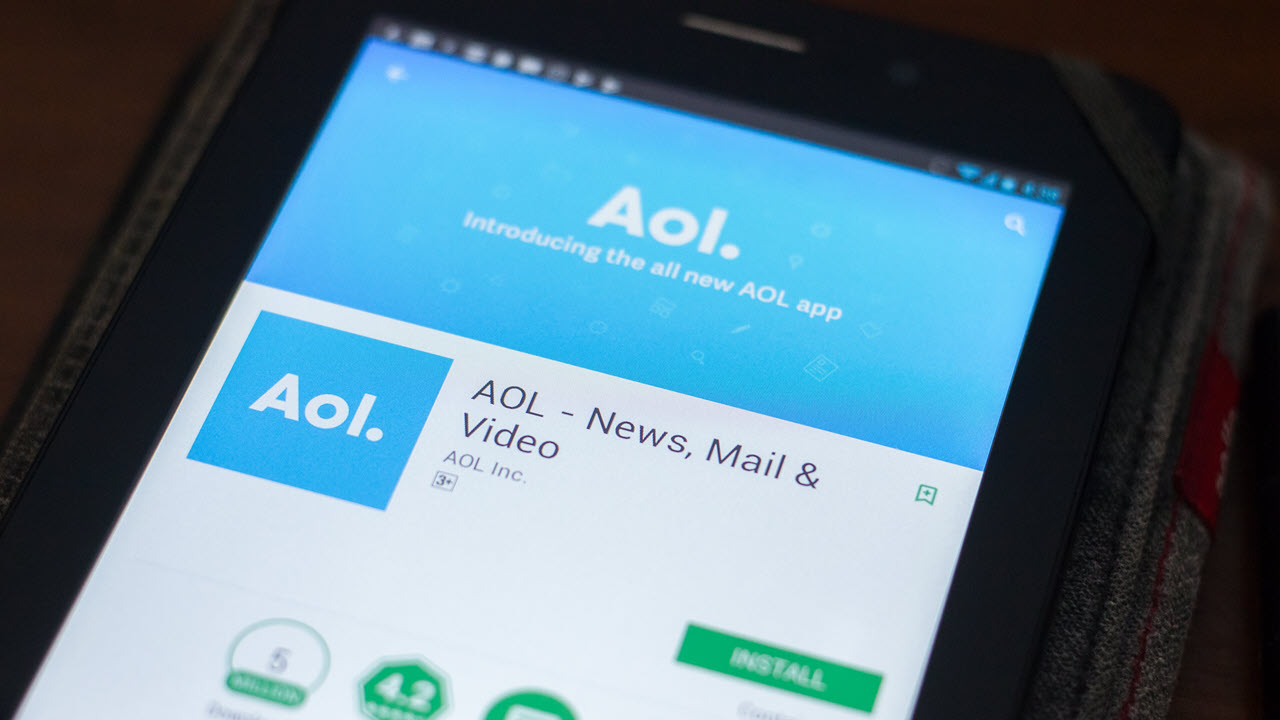Haben Sie festgestellt, dass AOL Mail auf einem Android-Telefon nicht funktioniert ? Wenn Sie AOL nicht kennen, muss ich Ihnen sagen, dass es eine ausgezeichnete E-Mail-App ist, die von vielen Menschen verwendet wird. Dies ist eine kostenlose App, die im Google Play Store verfügbar ist und Benutzer können von überall darauf zugreifen.
Aber laut einigen Benutzern funktioniert diese E-Mail-App die meiste Zeit nicht mehr. Sie konnten nicht herausfinden, warum es einen Fehler anzeigte.
Daher habe ich mich in diesem Tutorial entschlossen, Ihnen einige der besten Möglichkeiten zu zeigen, wie Sie beheben können, dass AOL-Mail nicht auf Android-Telefonen funktioniert. Bevor Sie sich jedoch den Fehlerbehebungen zuwenden, müssen Sie unbedingt einige häufige Gründe dafür kennen, warum AOL Mail nicht mehr funktioniert.
Gründe dafür, dass AOL Mail auf Android nicht mehr funktioniert
Es ist sehr wichtig, die Ursachen dafür zu kennen, warum AOL-Mail Fehler auf Android-Telefonen anzeigt. Hier habe ich einige der Gründe genannt:
- Aufgrund falscher E-Mail-Einstellungen
- Sammeln einer Menge Cache-Dateien
- Das Betriebssystem ist veraltet
- AOL-Version läuft nicht in der neusten
- Schlechte Internetverbindung
So beheben Sie, dass AOL Mail auf Android-Geräten nicht funktioniert – effektive Methoden
Nachdem Sie die Gründe für den Fehler kennen, lesen Sie jetzt weiter, um den Fehler zu beheben, dass AOL-Mail auf Android-Telefonen nicht reagiert.
Gehen wir also voran.
Lösung 1: Starten Sie Ihr Android-Gerät neu
Die allererste Lösung, der Sie folgen können, um das Problem zu beheben, besteht darin, Ihr Gerät neu zu starten. Manchmal funktioniert die App aufgrund von Malware-Angriffen oder Fehlerproblemen nicht mehr. In einer solchen Situation kann Ihr Problem durch einen Neustart behoben werden.
So starten Sie Ihr Gerät neu:
- Halten Sie die Ein/ Aus-Taste Ihres Geräts einige Sekunden lang gedrückt
- Klicken Sie dann auf die Option Ausschalten, die auf Ihrem Bildschirm angezeigt wird
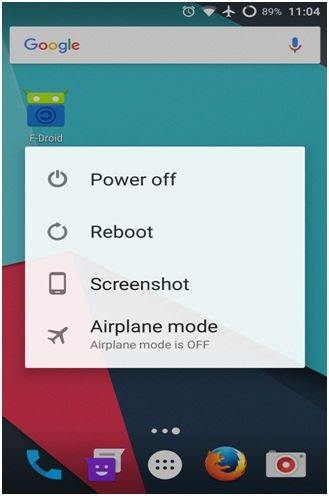
Jetzt ist Ihr Gerät ausgeschaltet. Halten Sie die Ein- / Aus- Taste erneut einige Sekunden lang gedrückt, und Ihr Gerät wird neu gestartet.
Lösung 2: Beenden der AOL-App erzwingen
Wenn ein Neustart Ihnen nicht hilft, das Problem zu beseitigen, wird empfohlen, das Schließen der App einmal zu erzwingen. Dadurch wird die App zwangsweise geschlossen und verhindert, dass die App abstürzt oder einfriert.
Befolgen Sie die folgenden Schritte:
- Öffnen Sie zunächst die Einstellungen auf Ihrem Android-Telefon
- Gehen Sie jetzt zu Apps oder App Management
- Scrollen Sie nach unten und wählen Sie die AOL-App aus der App-Liste aus
- Klicken Sie auf die Option Stopp erzwingen und bestätigen Sie diese
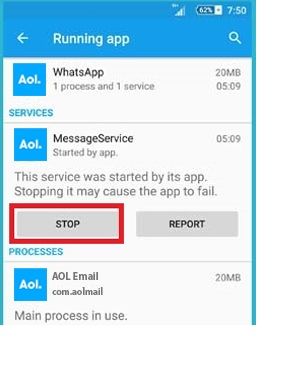
Wenn Sie fertig sind, überprüfen Sie, ob AOL Mail wie zuvor reibungslos funktioniert oder nicht.
Lösung 3: Löschen Sie den Cache der AOL Mail-App
Wenn AOL Mail auf Ihrem Telefon immer noch nicht funktioniert, müssen Sie die Cache-Dateien von Ihrem Telefon löschen. Manchmal werden diese Cache-Dateien beschädigt und es verhindert, dass die App reibungslos auf Ihrem Telefon läuft.
Sie können es auf folgende Weise tun-
- Öffnen Sie das Einstellungsmenü auf Ihrem Telefon
- Fahren Sie nun mit der Option Apps fort
- Wählen Sie als Nächstes AOL-Mail
- Klicken Sie abschließend auf die Option Cache löschen
Warten Sie nun einige Zeit und starten Sie Ihr Gerät neu. Überprüfen Sie dann, ob AOL Mail nicht mehr funktioniert oder nicht.
Lösung 4: Aktualisieren Sie die AOL Mail-App
Manchmal kann unser App-Absturzproblem gelöst werden, indem Sie einfach die besagte App aktualisieren. Updates entfernen Fehler aus der App und steigern die Leistung der App, damit sie effizient auf unserem Telefon läuft.
Führen Sie die folgenden Schritte aus, um die AOL-App zu aktualisieren:
- Öffnen Sie zunächst den Google Play Store auf Ihrem Gerät
- Klicken Sie nun auf das Profilsymbol
- Klicken Sie dann auf Apps und Gerät verwalten
- Klicken Sie danach auf die Option Updates verfügbar und suchen Sie die AOL-App
- Überprüfen Sie nun, ob ein UPDATE verfügbar ist, und tippen Sie dann auf Aktualisieren, um den Vorgang abzuschließen.
Prüfen Sie nun, ob Sie wie bisher auf die App zugreifen können.
Lösung 5: Deinstallieren Sie die AOL-App und installieren Sie sie erneut
Wenn das Update nicht funktioniert, um zu beheben, dass AOL Mail auf Ihrem Android nicht funktioniert, müssen Sie die App deinstallieren und neu installieren. Diese Lösung hat für viele Benutzer funktioniert, um das Problem zu beseitigen.
Führen Sie die folgenden Schritte aus, um die Aktion auszuführen:
- Drücken Sie lange auf die AOL-Mail-App auf Ihrem Gerätebildschirm
- Dann werden die Optionen Deinstallieren und Abbrechen auf dem Bildschirm angezeigt.
- nun die Option Deinstallieren und klicken Sie darauf
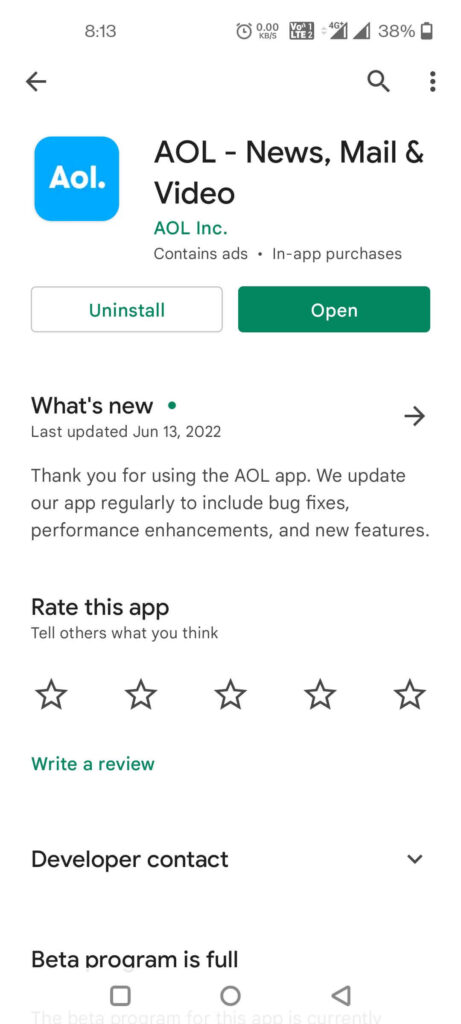
- Gehen Sie danach zu Google Play Store und suchen Sie in der Suchleiste nach AOL App
- Klicken Sie nun auf die Schaltfläche Installieren und schließen Sie den Vorgang ab.
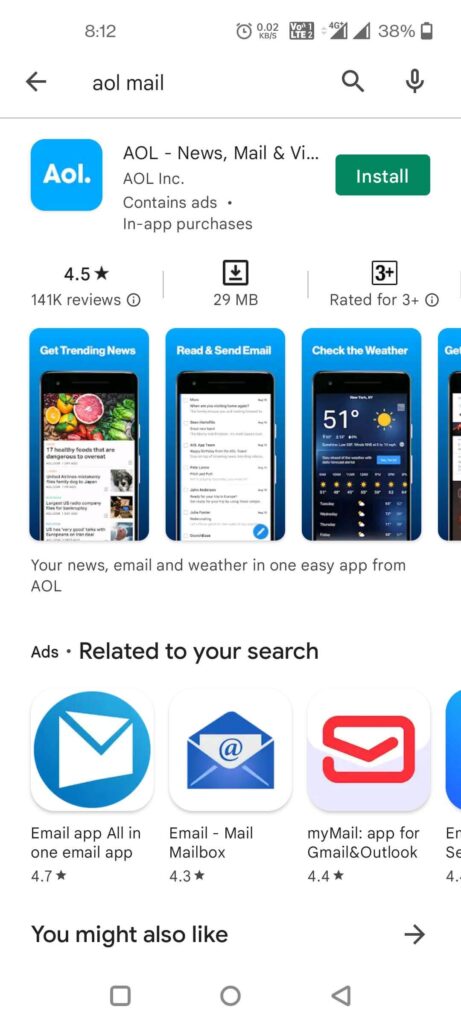
Nachdem die App erfolgreich installiert wurde, melden Sie sich bei der App an und verwenden Sie sie wie gewohnt.
Lösung 6: Überprüfen Sie die Einstellungen von AOL Mail
Manchmal können falsche Einstellungen auch dazu führen, dass die App abstürzt. Überprüfen Sie also, ob Sie Ihre AOL-Mail richtig eingerichtet haben. So konfigurieren Sie die Einstellungen:
- Posteingangsserver: pop.aol.com
- Eingehende Portnummer: 995
- Sicherheit: SSL
- Postausgangsserver: smtp.aol.com
- Ausgehende Portnummer: 465
- Sicherheit: SSL
Lösung 7: Wenden Sie sich an den Kundendienst
Sie haben alle oben genannten Lösungen befolgt, aber Ihr Problem besteht weiterhin. Die letzte Möglichkeit, die Sie haben, ist, sich an das AOL-Kundendienstteam zu wenden. Sie werden Ihnen zeigen, wie Sie dieses Problem lösen können. Erklären Sie ihnen den Fehler, auf den Sie stoßen, und das Support-Team wird das Problem leicht überprüfen und lösen.
Lösung 8: Alternative Lösung um zu beheben, dass AOL Mail auf Android nicht funktioniert
Wenn Sie zusätzlich zu den oben genannten Methoden noch nach einer einzigartigen Möglichkeit suchen, das Problem zu beheben, sollten Sie sich für das Android-Reparaturtool entscheiden. Dies ist eines der dringend empfohlenen Tools, mit denen alle Arten von Problemen oder Fehlern auf Android-Geräten behoben werden können. Es kann das Problem mit einem Klick ohne Datenverlust beheben.
Einige Fehler, die es beheben kann, sind Gmail wurde gestoppt, Gmail-Benachrichtigungen funktionieren nicht, Tiktok-Benachrichtigungen funktionieren nicht, Einstellungen wurden gestoppt und viele mehr. Sie müssen diese erstaunliche Software nur herunterladen und installieren, um Android-Probleme problemlos zu lösen.
Letzte Worte
Die Benutzer der AOL-Mail-App sollten wissen, dass solche Probleme jederzeit auftreten können. Wenn Sie eine ältere Version der App verwenden, wird meistens auch eine Fehlermeldung angezeigt. In diesem Blog habe ich jedoch alle möglichen Wege besprochen, um zu beheben, dass AOL-Mail nicht auf Android-Telefonen funktioniert. Darüber hinaus sollten Sie das Android-Reparaturtool verwenden, um alle Arten von Problemen auf Android-Geräten zu beheben.
Wenn Sie außerdem Vorschläge oder Fragen haben, geben Sie diese im Kommentarbereich unten ein.
Sophia Louis is a professional blogger and SEO expert. Loves to write blogs & articles related to Android & iOS Phones. She is the founder of de.android-ios-data-recovery.com and always looks forward to solve issues related to Android & iOS devices